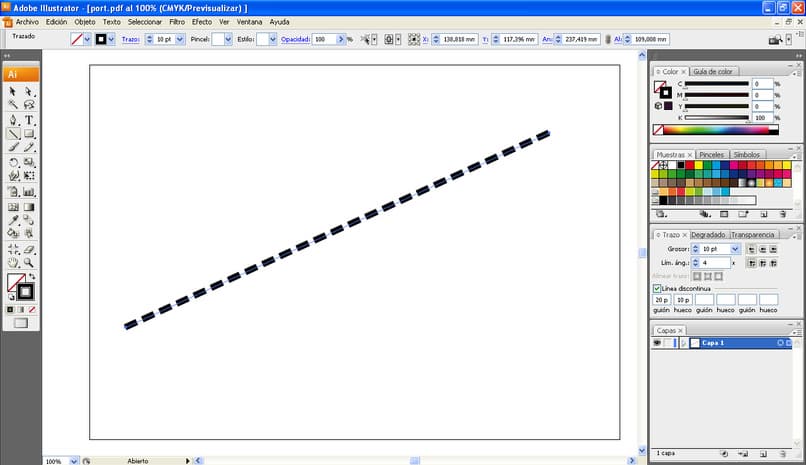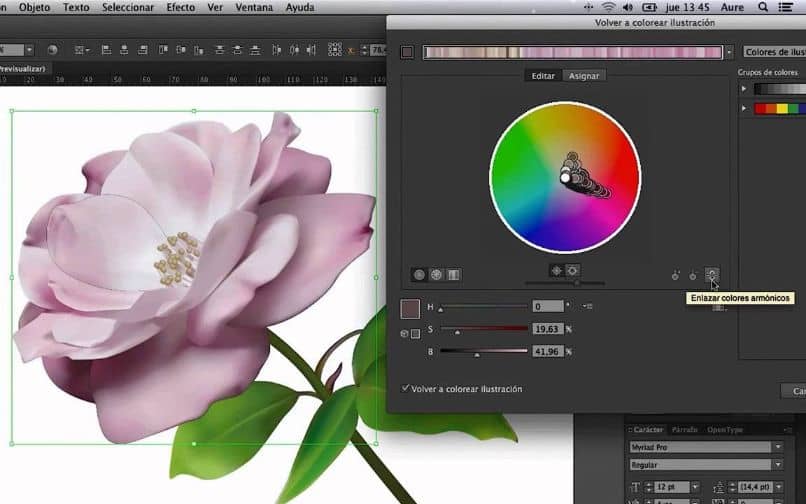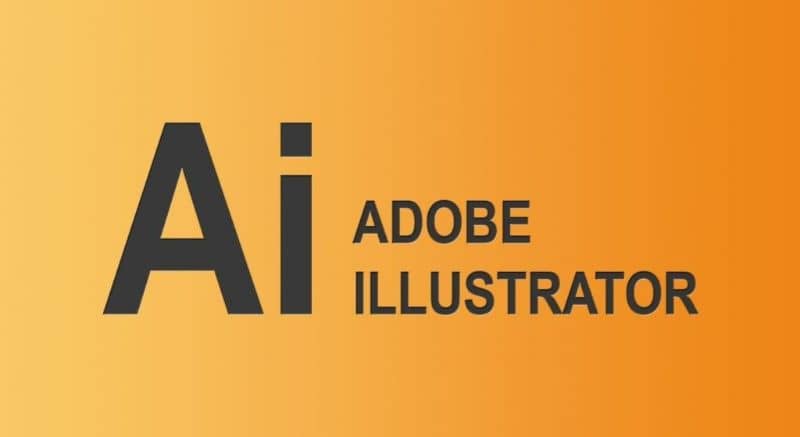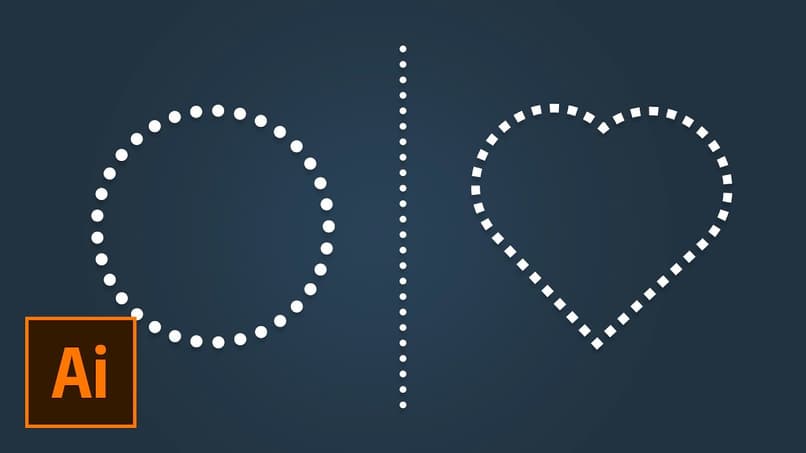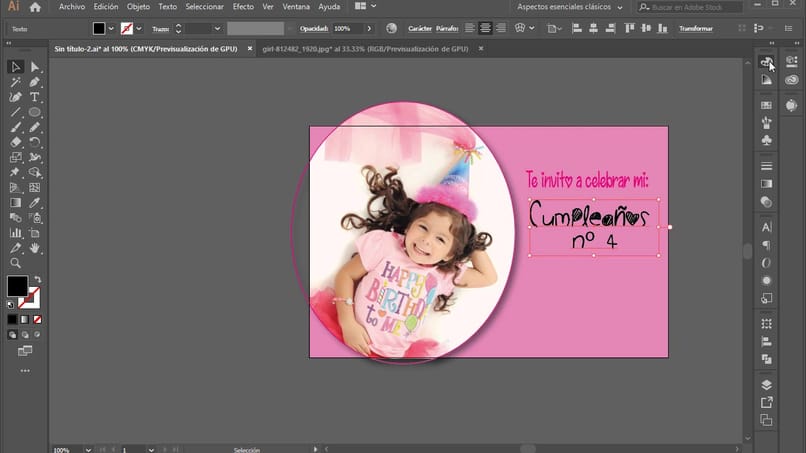Adobe Illustrator le permite eliminar o quitar el fondo de una imagen, pero primero debe aprender los conceptos básicos. Para entender esto, a través de la siguiente guía te enseñamos cómo hacer ‘zoom’ con el mouse y el teclado en Adobe Illustrator de una manera simple y todas las formas de encontrar la que más te convenga.
Acercar con el teclado en Adobe Illustrator en Windows
Quizás la forma más fácil y cómoda de «acercar» es usar el teclado. Para realizar esta acción a través de un sistema operativo Windows, lea la siguiente guía.
- Para acercar la imagen, mantenga presionada la tecla «Espacio”, Después de lo anterior, presione la tecla control, que ampliará la pantalla.
- Por otro lado, para disminuir el zoom, usted debeEspacio«y»control”, Mientras que la tecla Alt ordenará alejar la imagen.

Y eso es tan fácil como puede hacer zoom con el teclado en Windows. Definitivamente es una habilidad que debes dominar si planeas crear tablas en Adobe Illustrator CC o cualquier otro tipo de actividad. Veremos cómo funciona el proceso en una Mac y otras formas de hacerlo.
Acercar con el teclado en Adobe Illustrator en una Mac
En la versión de Adobe Illustrator para Mac, también podemos acercar con el teclado. De cualquier manera, existen algunas diferencias.
- Para una computadora, el proceso es casi el mismo que para Windows. En cualquier caso, en este caso se hace pulsando la tecla «Espacio«, Seguido por el»pedido”.
- Por falta alejar la pantalla, será necesario presionar la «tecla» al mismo tiempo.Espacio«y»pedido”. Para alejar, presione la tecla Finalizar «elección”.
Configuración de Mac para poder ampliar la imagen
Trabajar en una Mac siempre requiere pasos muy específicos, esto se debe a que es un sistema operativo muy específico y funcional en cuanto a sus funciones. En caso de que estés usando Adobe Illustrator en una Mac y te gustaría acercar una imagen, los pasos a seguir para acercar son los que te explicamos a continuación.

Haga clic en Accesibilidad y seleccione Zoom
Una vez que la imagen o trabajo que estás haciendo está en Adobe Illustrator tienes que buscar la opción que dice accesibilidad en sus herramientas y entornos. Después de hacer clic en accesibilidad, la opción de ‘Zoom’ ese es el que hay que elegir para incrementar el trabajo que se está realizando.
Seleccione ‘Usar barra de desplazamiento para cambiar el zoom’.
En esa misma opción tienes la otra opción para poder cambiar el zoom, para que puedas hacer esa selección en el mismo apartado hay una opción llamada ‘Use la barra de desplazamiento para cambiar el zoom ‘ esa es la opción que debe seleccionarse para poder cambiar el zoom en Adobe Illustrator desde Mac.
Combinación de teclado para acercar y alejar en Adobe Illustrator
De esta forma, los comandos para poder acercar y alejar una imagen en Adobe Illustrator se muestran muy sencillos. Para acercarse solo necesita combinar la tecla ‘Espacio’ más la tecla ‘Control’ y para Ward como ‘Espacio y control’ más la tecla ‘Alt’ se utilizan de la misma manera.
Usando la herramienta ‘acercar’
Adobe Illustrator tiene muchas herramientas con las que trabajar, pero no muchos saben que la herramienta de zoom también está incluida. Con esta herramienta puede acercarse fácilmente y operar con mayor comodidad.
- Puede encontrar la herramienta en el lado izquierdo de la pantalla, la identificará con el icono modelado como «lupa”. Todo lo que tienes que hacer es hacer clic en esa opción.
- Después de lo anterior, el cursor se convertirá en una herramienta. Para acercar, simplemente haga clic donde desee hacer zoom.
- Si desea realizar la acción contraria, es decir, alejarse, debe mantener presionada la tecla «opción» para un hijo o «AltPara Windows y hacer clic.

Tenga en cuenta que la herramienta ha rotado cosas en Adobe Illustrator en la sección anterior, lo que puede ser muy útil para nuestros proyectos.
Cómo hacer zoom en Adobe Illustrator usando solo el mouse
La herramienta ya mencionada, es decir ‘acercar’ nos permite acercar o alejar usando la rueda del mouse. Es una buena opción con la que muchas personas encuentran mucho más cómodo trabajar y se utiliza de la siguiente manera.
- Muy simple seleccione la herramienta de zoom.
- A continuación, mantenga presionada la tecla «Alt«Para Windows o»elección”En una Mac.
- No cayendo Sección / opción, acercar o alejar con la rueda del mouse.
Por último, si quieres hacer zoom en Adobe Illustrator utilizando solo el ratón, todo lo que tienes que hacer es: ponerte en la imagen con el cursor y luego presione la tecla ‘Alt’ Una vez que haya presionado la tecla ‘Alt’, todo lo que debe hacer es ampliar la imagen moviendo el mouse de acuerdo a dónde desea acercar y qué desea acercar.
Amplíe un área específica de la pantalla con la herramienta ‘zoom’
La herramienta ‘zoom’ tiene algunas funciones adicionales que pueden resultar útiles. Mayo acercar con mucha más precisión como sigue.
- Primero, seleccione la herramienta de zoom.
- En caso de que desee acercar, simplemente haga zoom en la pantalla completa crea un cuadro con el cursor en la zona donde quieres trabajar.
- Al hacer esto, irá al área de trabajo que seleccionó anteriormente. Además, también puede ayudar el uso de la herramienta de malla en Adobe Illustrator, otra función muy útil dentro del programa.
Los mejores atajos en programas de edición
Los accesos directos en los programas de edición son muy importantes para poder trabajar cómodamente y ahorrar tiempo mientras se trabaja. Estos son algunos de los mejores atajos que puede aplicar al usar Adobe Illustrator:
- Para seleccionar la herramienta mesa de trabajo todo lo que debe hacer es presionar la opción superior más la letra ‘O’.
- Sobre la herramienta selección simplemente mantenga presionada la tecla ‘V’.
- Si te gusta el mancha de pincel se utiliza la clave de transferencia más la letra ‘B’.
- A un punto de anclaje se presiona la tecla más +.
- En cambio, un punto de anclaje presione la tecla menos -.
- Para una herramienta tan importante como lápiz se debe presionar la tecla ‘N’.